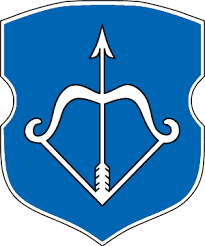Пошаговая настройка Quik для торговли фьючерсами. Квик для торговли на бирже
QUIK 7: фьючерс на индекс ММВБ в торговом терминале
Параметры фьючерса на индекс Мосбиржи
Основные корреляции
Торговля фьючерсом на индекс Мосбиржи
Материалы по теме
Фьючерсный контракт на индекс Мосибиржи – один из самых популярных инструментов среди трейдеров. Но чтобы зарабатывать на изменении стоимости этого фьючерса, необходимо понимать, с какими активами он коррелирует и как именно. Кроме того, нужно научиться настраивать соответствующим образом торговый терминал QUIK 7, чтобы совершать сделки в наиболее благоприятные для этого моменты.
Параметры фьючерса на индекс Мосбиржи
Для начала разберёмся, что из себя представляет этот фьючерс. С точки зрения оборота торгов, в среднем по нему за торговую сессию происходит порядка 10 тыс. сделок на 15-20 тыс. контрактов.

Рис. 1. Оборот по фьючерсу на индекс Мосбиржи
Фьючерс на индекс Мосбиржи имеет расчётную цену, равную значению своего базового актива – индекса ММВБ, умноженную на 100. Стоит учесть, что реальная цена может несколько отличаться от расчётной, так как торги проходят по ценам спроса и предложения участников, а не в расчётном режиме. Лот составляет единицу, а котировка рассчитывается в пунктах. Минимальный шаг цены составляет 25 пунктов, а стоимость данного шага – 25 рублей. Гарантийное обеспечение по данному контракту составляет порядка 18 тысяч рублей. То есть контракт относительно тяжеловесный, но это его свойство и позволяет зарабатывать на ценовых колебаниях при относительно небольших дневных оборотах.

Рис. 2. Спецификация на фьючерсный контракт на индекс Мосбиржи
Основные корреляции
Чтобы наилучшим способом понимать структуру динамики фьючерса на индекс Мосбиржи, следует знать, с какими активами этот фьючерс коррелирует и каким образом. Так как фьючерс имеет в качестве базового актива индекс Мосбиржи, то логично будет предположить, что какова динамика индекса, такова и фьючерса. Но сам индекс Мосбиржи рассчитывается на основе котировок 50 наиболее ликвидных акций, торгующихся на Московской бирже. И если взглянуть на базу расчёта индекса, то можно увидеть, что максимальный вес имеют акции компаний Сбербанк (13,85%), «Газпром» (13,82%) и «ЛУКОЙЛ» (12,38%), остальные бумаги имеют заметно меньший удельный вес. Причём «ЛУКОЙЛ» является весьма низковолатильной бумагой, так что основными столпами индексной корзины выступают Сбербанк и «Газпром», поэтому для прогнозирования динамики фьючерса на индекс Мосбиржи данные акции целесообразно также рассматривать. Индекс Мосбиржи является рублёвым барометром фондового рынка, но исторически так сложилось, что стоимость доллара США влияет на цену акций – а значит, и на сам индекс тоже. Традиционно при росте доллара США индекс Мосбиржи снижался, но в последнее время в связи с определённым эффектом девальвации рубля при росте доллара США индекс Мосбиржи может и расти.

Рис. 3. Удельные веса компаний в индексе Мосбиржи
Торговля фьючерсом на индекс Мосбиржи в QUIK 7: настройка торгового терминала
Для максимально удобной торговли фьючерсом на индекс Мосбиржи в QUIK 7 следует определённым образом настроить торговый терминал, учитывая основные корреляции и общий анализ рыночной ситуации. На рабочем пространстве следует отобразить окно новостной ленты со столбцами «Дата и время» и «Заголовок» (понимание текущего новостного фона необходимо для торговли любым инструментом). Под новостной лентой можно расположить таблицу «Текущие торги», в которой следует сформировать столбцы «% изменения от закрытия», «Значение» (для индексов Мосбиржи и РТС, так как у индексов нет цены, есть только значение), «Спрос», «Предложение», «Заявки купить», «Заявки продать», «Общий спрос», «Общее предложение», «Оборот» и «Количество сделок за текущую сессию». В данную таблицу стоит внести индекс Мосбиржи и текущий фьючерс на данный индекс, а также коррелирующие активы: индекс РТС, текущий фьючерс на доллар США, также акции «Газпрома» и Сбербанка.
Справа от новостной ленты и таблицы «Текущие торги» следует расположить окна графиков цены и объема основных «тяжеловесов» индекса Мосбиржи – «Газпрома» и Сбербанка в 15-минутном таймфрейме. Под перечисленными таблицами можно расположить таблицы заявок и сделок («Заявки», «Сделки», «Стоп-заявки»), а также таблицы по открытым позициям и состоянию счета на срочном рынке («Позиции по клиентским счетам» и «Ограничения по клиентским счетам») со стандартными столбцами.
Правее перечисленных графиков и таблиц следует расположить два графика фьючерса на индекс Мосбиржи друг под другом. Причём оба графика должны отображать цену, объём и количество открытых позиций. Сверху целесообразно расположить график в 10-минутном таймфрейме (этот таймфрейм трейдер может переключать на более высокие фреймы для проведения комплексного анализа текущих трендов – это «аналитический» график актива). Снизу следует расположить график в минутном фрейме – на этом графике трейдер подбирает наиболее оптимальный момент для совершения сделок. Правее указанных графиков следует отобразить ленту сделок по данному инструменту, причём ленту («таблицу всех сделок») следует вывести два раза (одна под другой). Справа от 10-минутного графика фьючерса следует вывести ленту, в которой отражаются сделки только свыше 10 контрактов (это «крупная лента», позволяющая понять, на каких уровнях заходит основной объём). Под крупной лентой следует вывести ленту без фильтра объёма, чтобы в неё транслировались все сделки с фьючерсом на индекс Мосбиржи. Причём для лучшей визуализации в обеих лентах следует окрасить столбец «Операция» в зеленый, если совершается купля, и в красный – при совершении продажи. Также следует выделить сделки свыше 10 контрактов зелёным цветом, а свыше 50 – коричневым, чтобы лучше видеть моменты захода объёма.
Правее ленты следует вывести стакан котировок на торгуемый фьючерс, причём его целесообразно растянуть на весь монитор по вертикали, чтобы видеть крупные лоты как на покупку, так и на продажу, которые могут выполнять функции поддержек и сопротивлений при торговле. Причём стакан котировок лучше вывести в режиме быстрого стакана – для максимально быстрой возможности совершать сделки. Подобного рода организация графиков фьючерса, ленты и стакана позволяет легко считывать с монитора происходящую ситуацию. Правее стакана котировок, напротив 10-минутного фьючерса, следует расположить график индекса Мосбиржи (базового актива), причём в 15-минутном фрейме, чтобы лучше понимать картину происходящего с самим индексом. А под индексом нужно расположить график цены, объёма и количества открытых позиций фьючерса на доллар США.
Стоит заметить, что все графики коррелирующих активов выводятся в 15-минутном фрейме, чтобы понимать, что их изменения вряд ли повлияют на фьючерс на индекс Мосбиржи, а вот пробитие ими своих трендовых линий и ценовых уровней будет способно утянуть и фьючерс, особенно если это пробитие будет происходить синхронно в нескольких активах. Поэтому трендовые линии и ценовые уровни следует нанести на каждый график, причём желательно различными цветами, чтобы понимать, где находится основной тренд, где – вложенный, а где – ценовой уровень.

Рис. 4. Настройки рабочего пространства QUIK 7 для торговли фьючерсом на индекс Мосбиржи
Для экономии пространства можно выводить графики и таблицы без заголовков окон. Чтобы включить этот режим отображения, нужно выбрать интересующее окно и нажать сочетание клавиш Alt+M, тем самым вызвав диалоговое окно «Менеджер окон». В нём следует выбрать интересующее окно и нажать клавишу «Убрать заголовок», после чего заголовок выбранного окна исчезнет.

Рис. 5. Снятие заголовка окна
Вывод
Торговый терминал QUIK 7 позволяет максимально удобно организовать рабочее пространство для торговли фьючерсным контрактом на индекс Мосбиржи и проведения анализа торговой ситуации.
Материалы по теме:
Бесплатный видеокурс «Работа в программе QUIK 7»
Подробный видеокурс «Основы срочного рынка: фьючерсы и опционы»
20.04.2018
www.opentrainer.ru
Как настроить Quik 7 для торговли акциями?
Друзья, всем привет! На днях начинаю формировать свой первый портфель акций и озадачился проблемой настройки терминала Quik под эти нужды.
Дело оказалось не таким простым, как мне показалось вначале, плюс совсем недавно вышла 7-я версия и меню сильно поменялись. В общем, потратил на настройку почти 2 часа и теперь готов поделиться с вами инструкцией.
Не буду долго рассуждать, приступим к делу! Самое первое, что нужно сделать — это убедиться что в Квик поступают котировки по всем бумагам. Делается элементарно, с помощью меню «Система»- «Заказ данных» — «Поток котировок...»

Листаем список инструментов, ищем строку «МБ ФР Т+ Акции и ДР», что расшифровывается как Московская биржа фондовый рынок Т+(поставка бумаги на следующий день) Акции и Депозитарные расписки. Отмечаем этот пункт и снимаем отметки со всех фильтров.

Теперь терминал получает котировки по акциям и пришло время настроить нужные таблицы: график, список эмитентов и стакан котировок.
Начнем со списка бумаг. Нажимаем кнопку «Создать окно» — «Текущие торги...»

Слева в разделе «Доступные инструменты» выбираем пункт «МБ ФР Т+ Акции и ДР» и добавляем все его содержимое в правое окно. Чуть ниже, в разделе «Доступные параметры» выбираем столбцы с информацией, которая нам понадобится (в зависимости от брокера названия могут выглядеть по-другому!): «Сокращенное название бумаги», «Лот», «Оборот» и «% изменения к предыдущему закрытию».

Кстати слева внизу есть параметр «Цветовые настройки» он отвечает за подсветку бумаги в таблице красным, если произошла сделка по меньшей цене. Зеленым — если по большей и желтым если по текущей. Вещица конечно не особенно полезная, но мне нравится: видно общее движение по рынку 🙂
На этом этапе у вас должна появиться таблица со списком бумаг. Как видите, первый столбец представляет собой длиннющие названия, с которыми сложно работать. Его можно скрыть, если схватить уголок столбца и потянуть его налево.

Следующее, что нужно добавить — стакан котировок. Это такая таблица, где отображаются текущие заявки на покупку и продажу, которые находятся в очереди. С его помощью проще всего совершать сделки.
Чтобы он появился — кликните на любую бумагу двойным кликом левой кнопки мыши. Обычно по умолчанию, он не цветной и здесь не всегда понятно где продавцы, а где покупатели. Чтобы избавиться от этой проблемы стакан можно раскрасить 🙂
Нажимаем правой кнопкой мыши на стакане и выбераем параметр «Редактировать таблицу».

Для лучшей наглядности, выставьте настройки как на моем скриншоте снизу:

Следующим этапом настраиваем график цены. Для того чтобы его открыть — сделайте двойной клик правой кнопкой мыши на любой бумаге в таблице. Далее настройте график на свое усмотрение и не забудьте сохранить его как шаблон:

Почти все! Теперь важная фишка: нажимаем на каждой таблице на иконку якоря. Эта настройка позволит вам переключаться между эмитентами в таблице сохраняя стили графика и стакана. Крайне удобная фича!

Теперь последнее, что осталось сделать — настроить таблицы, где будет отображаться информация о ваших счетах, бумагах, заявках и стоимости портфеля целиком. Я люблю подобную информацию выносить на отдельную вкладку, вы же можете либо вообще не держать открытыми эти окна, либо добавить их сюда же, к котировкам.
Итак, чтобы эти кнопки появились в панели меню нужно нажать на пустом месте панели правой кнопкой и выбрать пункт меню «Свои таблицы»:

Теперь создаем новую закладку и добавляем на нее все необходимые таблицы:

Найти их можно в меню сверху:

Ну вот и все. теперь вы полностью готовы к торгам на Фондовой бирже! На этом настройка завершена, если вам понравилась инструкция не забудьте поделиться ею с друзьями в соцсетях и успехов в торговле! До новых встреч, пока!
P.S. Друзья, если вам лень самим настраивать квик, специально для вас я подготовил файл с конфигурацией и вы можете его получить прямо здесь в обмен на ваш лайк в социальной сети!
[sociallocker]Загрузить файл с конфигурацией[/sociallocker]
capitalgains.ru
Настройка Quik для торговли фьючерсами
Итак, в данной статье я дам пошаговый алгоритм, как настроить программу Quik для торговли фьючерсами. Скажу сразу, что выкладывать готовый файл настроек в сеть я не буду, так как в этом нет особого смысла, почему? Потому что фьючерсы – это инструменты, которые имеют ограниченный срок обращения, т.е. каждые три месяца контракты истекают, следовательно, вся ликвидность перетекает в следующий по сроку контракт.
Например, я создам настройку для сентябрьских фьючерсов (т.е. контрактов, которые истекают в сентябре 2016 года), а в октябре они уже будут не актуальны, соответственно файл настроек будет пустым. Поэтому я просто покажу алгоритм настройки, чтобы вы в любой момент могли произвести ее самостоятельно.
Настройка Quik для торговли фьючерсами начинается с определения списка инструментов, данные по которым мы будем получать. Другими словами, нам необходимо настроить поток котировок исключительно по фьючерсам, чтобы программа транслировала только нужные сведения и не качала лишние данные, забивая интернет-трафик. В меню программы Квик идем в «Система» далее «Заказ данных» затем «Поток котировок…», появится таблица, изображенная ниже.

Здесь проставляем галочки около нужных списков, в нашем случае это список «ФОРТС фьючерсы», можно добавить Индексы, после чего нажать «Да».
Все, теперь создадим окно «Текущие торги». Сначала нужно понять, в каких фьючерсах сейчас находится вся ликвидность, как правило, это ближние по дате исполнения контракты. Вообще фьючерсы исполняются четыре раза в год: в марте, в июне, в сентябре и в декабре примерно в середине месяца (обычно 15 числа соответствующего месяца, но если на 15 число выпадает выходной день, экспирация проходит в первый будний день после выходного).
Т.е. если сейчас 24 августа 2016, то основная ликвидность будет в сентябрьских контрактах. Если же сейчас, к примеру, 5 октября 2016 года, то вся ликвидность будет в декабрьских контрактах, а сентябрьские фьючерсы уже перестанут существовать. Получается, что по текущей дате мы можем понять, какие контракты сейчас актуальны, в каких фьючерсах вся ликвидность.
Статью я пишу 12 сентября 2016 года, т.е. через три дня будет экспирация сентябрьских фьючерсов и они фактически исчезнут, а вся ликвидность перетечет в декабрьские контракты. За три дня до экспирации уже очень много ликвидности ушло в следующие по дате исполнения фьючерсы (т.е. в декабрьские), поэтому настраивать буду сразу их, чтобы через три дня не переделывать таблицы. Итак, дальнейшая настройка Quik для торговли фьючерсами такова: в меню программы ищем пункт «Создать окно» – «Текущие торги», открывается следующее окно.

В доступных инструментах выбираем список «ФОРТС фьючерсы», появляется огромный список кратких кодов, и теперь чтобы найти нужные нам, необходимо научиться расшифровывать краткие коды фьючерсов.
Итак, код любого фьючерса состоит из четырех символов, первые два символа указывают на базовый актив фьючерса, третий – на месяц исполнения, четвертый – на год исполнения. На картинке ниже данная информация отражена наглядно.

Полный перечень кратких кодов базовых активов, которые могут лежать в основе фьючерсов, представлен на сайте МосБиржи вот здесь. Также с сайта биржи я взяла информацию о кодировании месяцев исполнения.

Получается, фьючерс с кодом SiU6 расшифровывается следующим образом:
- «Si» свидетельствует о том, что это фьючерс на валютную пару доллар/рубль;
- «U» говорит о том, что контракт исполняется в сентябре;
- «6» означает, что год исполнения 2016.
А теперь вернемся к программе Квик и к созданию таблицы текущих торгов. Мы определили, что вся ликвидность сейчас в декабрьских фьючерсах, т.е. краткий код будет иметь окончание «Z6» (декабрь 2016). Выбираем все контракты с таким окончанием. В поле «Заголовки столбцов» выбираем нужные параметры (они перечислены на рисунке выше) и жмем «Да». После этого высвечивается таблица с котировками фьючерсов.

Ранжируем данные по оборотам и в ТОПе таблицы сразу видим самые ликвидные фьючерсы (это контракты на пару USD-RUB, на индекс РТС, на обыкновенные акции Сбербанка, на акции ГАЗПРОМа и так далее). Из этой таблицы можно построить графики разных периодов, наложить на них индикаторы, построить линии тренда и прочее, подробнее про это я писала в первой части статьи.
Последующая настройка Quik для торговли фьючерсами производится путем построения таблиц, отражающих введенные, исполненные и отмененные заявки и стоп-заявки, а также таблиц, в которых отражается информация касательно состояния счета. Информация по всевозможным заявкам отражается в трех таблицах:
- Табл. заявок
- Табл. стоп-заявок
- Табл. сделок
Все они строятся через пункт «Создать окно» соответственно Заявки, Stop-заявки, Сделки.
Настройка Quik для торговли фьючерсами – позиции и денежные средства
Информация по позициям, остатку денежных средств, прибыли или убытку за день именно на срочном рынке ФОРТС отражается в двух основных таблицах:
1. Ограничения по клиентским счетам
Здесь из параметров выбираем те, которые перечислены на рисунке ниже.
- Тек. чист. поз. – это сумма, которая задействована в уже открытых сделках;
- План. чист. поз. – сумма, на которую еще можно открыть позиции;
- Вариац. марж. – прибыль/убыток с момента последнего клиринга;
- Накопленный доход – прибыль/убыток за день без учета клиринга.

2. Позиции по клиентским счетам (фьючерсы)
Даная таблица позволяет увидеть, сколько денежных средств задействовано в том или ином контракте, т.е. информация дана с разбивкой по разным фьючерсам. Параметры, которые необходимо выбрать, показаны на рисунке далее.

Таким образом и осуществляется настройка Quik для торговли фьючерсами. Повторюсь, что готовый файл настроек выкладывать не буду, т.к. он будет актуален только в течение трех месяцев. Вся необходимая информация для самостоятельного создания такого файла представлена в статье.
stock-list.ru